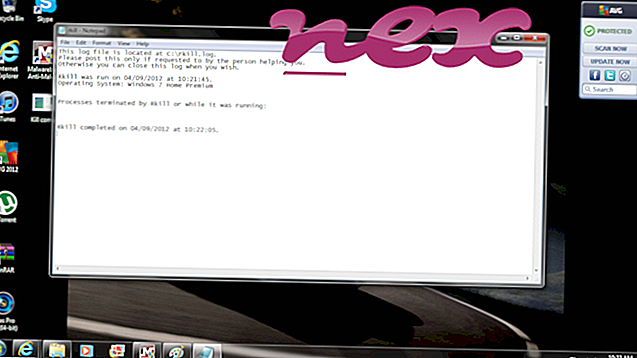Het proces dat bekend staat als Registry Cleaner of Registry Protector door www.registryprotector.com behoort tot de software Registry Protector of AML Free Registry Cleaner van RegistryProtector.com of AML Software - AMLSOFT.COM.
Beschrijving: Regclean.exe is niet essentieel voor Windows en veroorzaakt vaak problemen. Regclean.exe bevindt zich in een submap van "C: \ Program Files". Bekende bestandsgroottes op Windows 10/8/7 / XP zijn 1.318.912 bytes (50% van alle exemplaren) of 570.448 bytes.
Regclean.exe is geen Windows-systeembestand. Het programma start wanneer Windows wordt gestart (zie registersleutel: MACHINE \ Run, Run). Regclean.exe kan toetsenbord- en muisinvoer opnemen, zichzelf verbergen en andere programma's manipuleren. Daarom is de technische veiligheidsbeoordeling 33% gevaarlijk .
Verwijderen van deze variant: in geval van problemen met regclean.exe, kunt u ook om hulp vragen aan Support, het programma bijwerken naar de nieuwste versie of AML Free Registry Cleaner of Registry Defender van uw computer verwijderen met behulp van de applet Configuratiescherm Een verwijderen Programma.Belangrijk: sommige malware camoufleert zichzelf als regclean.exe. Daarom moet u het regclean.exe-proces op uw pc controleren om te zien of het een bedreiging is. We raden Security Task Manager aan om de beveiliging van uw computer te controleren. Dit was een van de Top Download Picks van The Washington Post en PC World .
Een schone en opgeruimde computer is de eerste vereiste om problemen met Regclean te vermijden. Dit betekent het uitvoeren van een scan op malware, het opruimen van uw harde schijf met 1 cleanmgr en 2 sfc / scannow, 3 programma's verwijderen die u niet langer nodig hebt, controleren op Autostart-programma's (met behulp van 4 msconfig) en het inschakelen van 5 Automatische update van Windows. Vergeet niet om periodieke back-ups te maken, of op zijn minst herstelpunten in te stellen.
Mocht u een echt probleem ervaren, probeer dan het laatste wat u deed of het laatste dat u installeerde voordat het probleem voor de eerste keer verscheen terug te halen. Gebruik de opdracht 6 resmon om de processen te identificeren die uw probleem veroorzaken. Zelfs voor ernstige problemen, in plaats van Windows opnieuw te installeren, kunt u uw installatie beter repareren of, voor Windows 8 en latere versies, de opdracht 7 DISM.exe / Online / Cleanup-image / Restorehealth uitvoeren. Hiermee kunt u het besturingssysteem repareren zonder gegevens te verliezen.
Om u te helpen het regclean.exe-proces op uw computer te analyseren, zijn de volgende programma's nuttig gebleken: Een Security Task Manager toont alle actieve Windows-taken, inclusief ingebedde verborgen processen, zoals toetsenbord- en browserbewaking of Autostart-vermeldingen. Een unieke veiligheidsrisicobeoordeling geeft aan hoe waarschijnlijk het is dat het proces potentiële spyware, malware of een Trojan is. B Malwarebytes Anti-Malware detecteert en verwijdert slapende spyware, adware, Trojaanse paarden, keyloggers, malware en trackers van uw harde schijf.
Gerelateerd bestand:
snipsmart.browseradapter.exe aesm_service.exe flashutil32_16_0_0_305_pepper.exe regclean.exe sysinspector.exe wa_3rd_party_host_32.exe cpu_ratio.exe totalcommanderportable.exe jetaudio.exe ccupdate.exe wusb54gsv2.exe